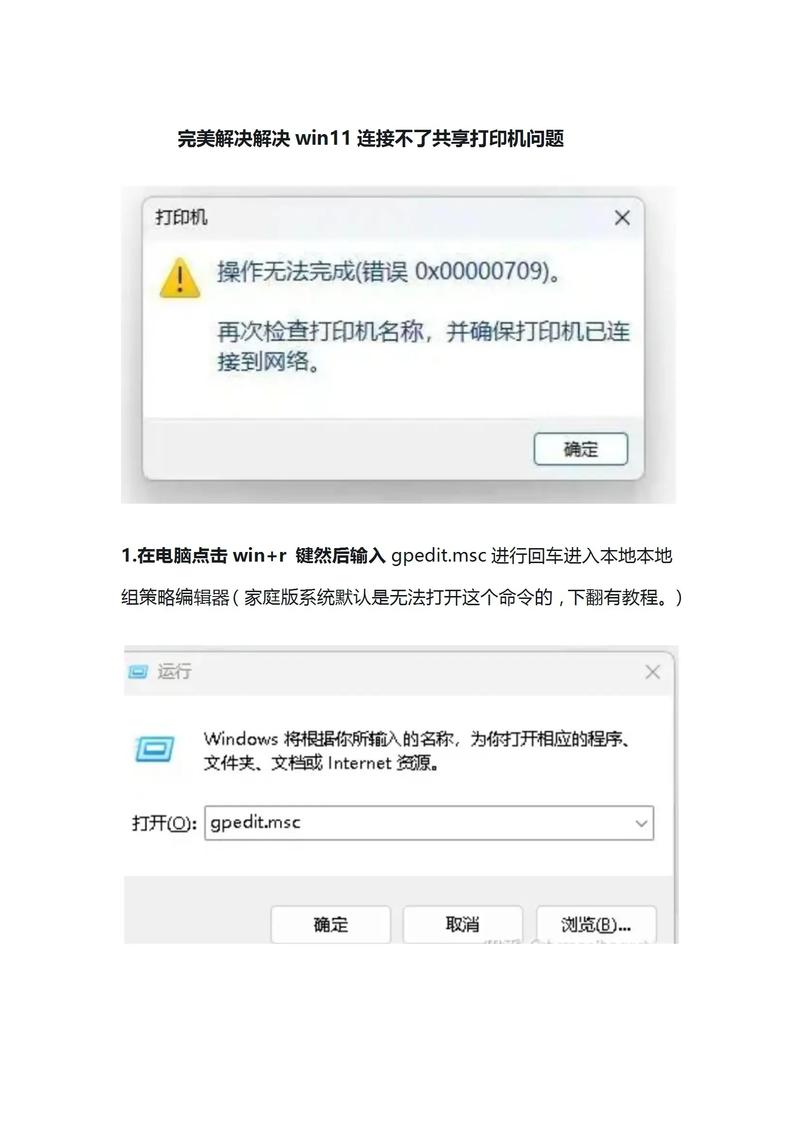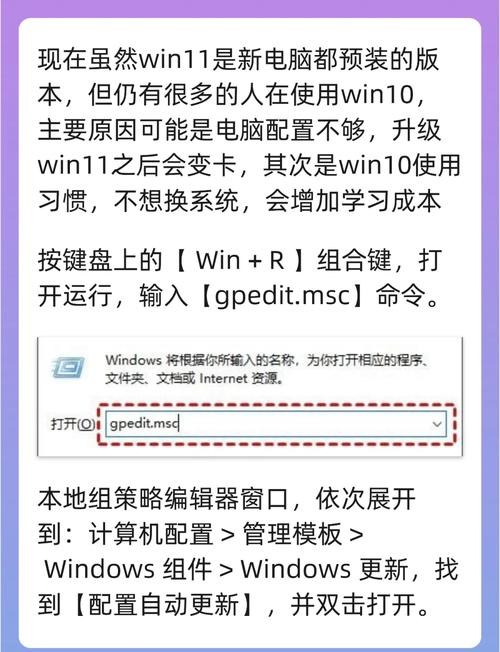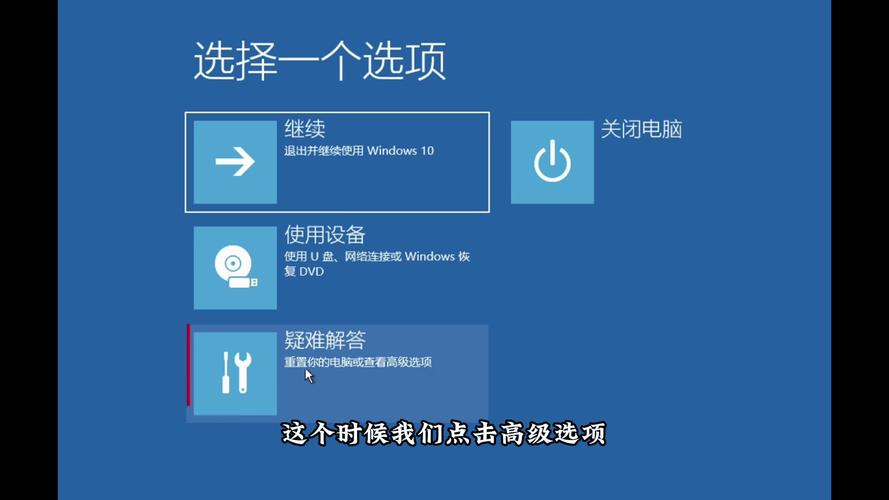使用WIN10命令符修复电脑常见问题
使用WIN10命令符可以修复电脑常见问题。打开命令提示符窗口,输入相关命令进行系统修复。使用“sfc /scannow”命令可以扫描并修复系统文件缺失或损坏的问题。还可以使用“chkdsk”命令检查和修复硬盘错误。清理系统缓存、更新驱动程序、检查网络连接等也是解决常见问题的重要步骤。通过使用WIN10命令符,可以有效地解决电脑常见问题,提高系统性能和稳定性。
在Windows 10系统中,命令提示符(Command Prompt)是一个非常强大的工具,它可以帮助我们执行各种系统任务和修复电脑常见问题,本文将介绍如何使用WIN10的命令符来修复电脑。
什么是命令提示符?
命令提示符是Windows操作系统中的一个内置程序,它提供了一个文本输入界面,用户可以在其中输入并执行各种命令,通过命令提示符,我们可以执行系统任务、查看系统信息、管理文件和文件夹等操作。
为什么需要使用命令提示符修复电脑?
在Windows 10系统中,由于各种原因,如系统错误、软件冲突、病毒攻击等,可能会导致电脑出现各种问题,我们可以使用命令提示符来执行一些特定的命令来修复这些问题,使用命令提示符修复电脑具有以下优点:
1、快速解决问题:通过执行特定的命令,可以快速地解决一些常见的电脑问题。
2、方便快捷:无需安装额外的软件或工具,只需打开命令提示符即可执行相关命令。
3、灵活性高:可以根据具体问题执行不同的命令,具有较高的灵活性。
如何使用命令提示符修复电脑?
1、打开命令提示符
我们需要打开命令提示符,可以通过以下两种方式打开:
(1)在Windows搜索栏中输入“cmd”,然后按下回车键即可打开命令提示符。
(2)在“开始”菜单中,找到“Windows系统”文件夹,然后右键单击“命令提示符”,选择“以管理员身份运行”。
2、执行修复命令
在打开的命令提示符中,可以执行各种修复命令来解决问题,以下是一些常见的修复命令:
(1)检查磁盘错误并修复:输入“chkdsk /f /r”命令,然后按下回车键,该命令将检查磁盘上的错误并进行修复。
(2)清理系统文件:输入“sfc /scannow”命令,然后按下回车键,该命令将扫描系统文件并尝试修复损坏或缺失的文件。
(3)修复注册表:注册表是Windows操作系统中的一个重要组成部分,如果注册表出现问题,可能会导致电脑出现各种问题,可以使用“regedit”命令打开注册表编辑器进行手动修复,或者使用专门的注册表修复工具进行修复。
(4)清理临时文件和垃圾文件:输入“cleanmgr”命令并按下回车键,然后选择要清理的驱动器并执行清理操作,还可以使用第三方工具清理临时文件和垃圾文件。
(5)重置网络设置:如果网络连接出现问题,可以尝试重置网络设置,在命令提示符中输入“netsh int ip reset”和“netsh winsock reset”两个命令并执行即可重置网络设置。
注意事项
在使用命令提示符修复电脑时,需要注意以下几点:
1、谨慎操作:虽然命令提示符是一个强大的工具,但也需要谨慎操作,在执行任何命令之前,最好先了解该命令的作用和可能带来的影响,如果不确定如何操作,请咨询专业人士的意见。
2、以管理员身份运行:为了确保能够执行所有必要的操作和修复任务,建议在打开命令提示符时以管理员身份运行,这样可以避免权限不足导致的问题。
3、备份重要数据:在执行某些操作之前,最好先备份重要的数据和文件,虽然大多数操作不会导致数据丢失或损坏,但备份数据可以确保在出现问题时能够及时恢复数据。
4、不要随意修改系统文件:在执行任何操作时,不要随意修改系统文件或注册表文件,这些文件是Windows操作系统的重要组成部分,错误的修改可能会导致系统崩溃或无法启动等问题,如果需要修改这些文件,请确保已经了解相关的知识和技能。
使用WIN10的命令提示符可以快速地解决一些常见的电脑问题,在执行任何操作之前,最好先了解相关的知识和技能,并谨慎操作以避免不必要的损失和风险。